„Microsoft“ išleido daugybę populiarių paieškos jungčių

Kas yra paieškos jungtis?
Jau anksčiau kalbėjome apie tai, kaip sukurti savo paieškos jungtį namų naudojimui, bet kaip būtų su korporacine aplinka? „Microsoft“ turi pasakyti:
Federuotos paieškos jungtys leidžia atlikti paieškąsprendimas, pagrįstas bet kokiu „Microsoft Enterprise Search“ produktu („Microsoft Search Server 2010“, „Microsoft SharePoint Server 2010“, „Microsoft FAST Search for SharePoint 2010“, „Microsoft Search Server 2008“ ar „Microsoft Office SharePoint Server 2007“), norint perduoti užklausą tikslinei sistemai ir priimti bei parodyti rezultatai iš tos sistemos. Ši jungtis grąžina rezultatus iš Vikipedijos. Kitų jungčių ir jungčių su konkrečiais „Microsoft Enterprise Search“ produktais naudojimo instrukcijas ieškokite federalinėje paieškos jungčių galerijoje.
„Microsoft“ išleido šias paieškos jungtis viešoje atsisiuntimo svetainėje:
- Vikipedija
- Enciklopedija Britannica
- „Google“ tinklaraštis
- Flickr
- „Google“ naujienos
- MSDN
- Registras
- „TechNet“
- Verslo savaitė
- Bingas
- „Bing“ naujienos
- „Bing“ vietinė paieška
- „Bing“ vaizdų paieška
- „YouTube“
- „Yahoo“
- „Yahoo News“
- „Yahoo“ vaizdai
Atsisiuntimo svetainėje nėra jokių suderinamų su „Windows 7“ ar „Vista“, tačiau .OSDX versija veikia puikiai.

Kaip įdiegti federacinę paieškos jungtį sistemoje Windows 7
Norėdami įdiegti paieškos jungtį, viskas, ką turite padaryti parsisiųsti jį, tada atidarykite .osdx failą. Turėtų atsirasti langas, Spustelėkite Papildyti ir viskas baigta! Lengva?

Viskas, ką turite padaryti naudodamiesi paieškos jungtimi, atidarykite „Explorer“ ir „ Spustelėkite jis yra jūsų mėgstamiausių sąraše. Kai būsite jungčių puslapyje, jūsų paieškos laukelis taps jungčių paieškos įrankiu. Žemiau pateiktame pavyzdyje naudojau Vikipedijos paieškos jungtį, norėdama surinkti žiniatinklio rezultatus iš Wikipedia.com svetainės.

Ar kuris nors iš jūsų, grojantys skaitytojai, naudoja paieškąjungtys? Mes norėtume išgirsti jūsų patirtį su jais toliau pateiktuose komentaruose! Jei turite grožio patarimą, kuriuo norite pasidalinti, parašykite mums laišką adresu tips@groovypost.com!


![„Microsoft“ išleido „Windows Server 2008 RC0“ [groovyNews]](/templates/tips/dleimages/no_image.jpg)

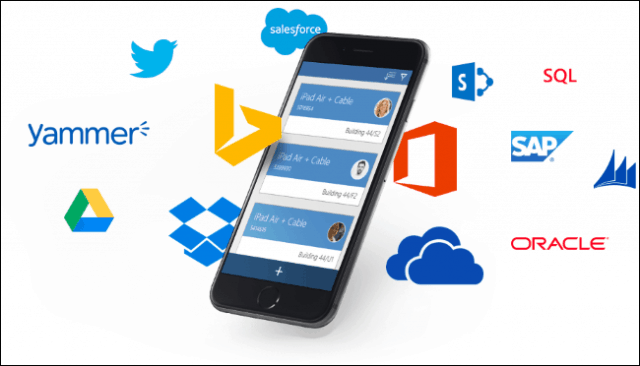





Palikite komentarą